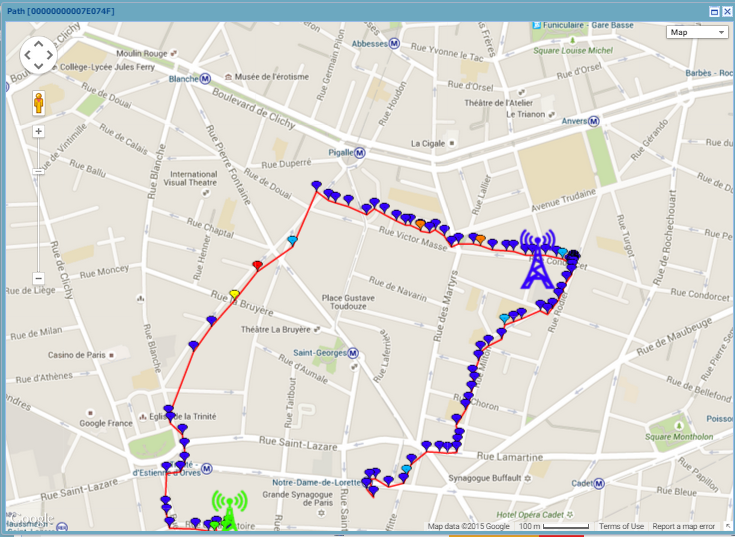Aperçu de l'interface
Visualisation du trafic
Vous pouvez obtenir une vue d’ensemble du trafic transitant par votre réseau LoRaWAN® ou cellulaire en affichant jusqu’à 10 000 paquets dans le tableau de bord.
Seuls les paquets légitimes (avec un code d'intégrité du message vérifié, MIC)
sont visibles dans le Wireless Logger.
Tout message uplink illégitime qui
est rejeté par le network server (par exemple, en raison d'un MIC incorrect
ou à cause de la détection d'une attaque par rejeu) n'est pas affiché.
Dans la plupart des situations, de tels paquets illégitimes déclenchent des alarmes au niveau du capteur.
Pour en savoir plus, voir Alarmes du capteur.
Le tableau de bord contient une barre de recherche et une fenêtre de résultats appelée la liste Derniers paquets. Pour en savoir plus sur les options de filtrage dans la barre de recherche, consultez Filtrage des paquets.
Dans la liste Derniers paquets :
-
La liste commence avec les paquets les plus récents. Elle peut compter jusqu'à 100 pages et 1 page peut contenir 100 paquets.
-
Les métadonnées les plus importantes des paquets sont affichées dans les colonnes pour vous aider à effectuer une analyse rapide et détecter les problèmes. Les métadonnées sont une série d'informations liées à la transmission ou à la réception du paquet. Pour plus d'informations, voir :
-
Pour LoRaWAN® : Colonnes des métadonnées uplink et Colonnes des métadonnées downlink
-
Pour le cellulaire : Colonnes de métadonnées cellulaires.
À la page 1 de la liste des Derniers paquets :
Pour LoRaWAN® :
- Si le Wireless Logger est attaché à un compte abonné, les 100 derniers paquets échangés avec les capteurs provisionnés dans Device Manager apparaissent. L'ID affiché en haut de l'interface utilisateur (entre parenthèses, après "Dashboard") se réfère à l'ID de l'abonnement.
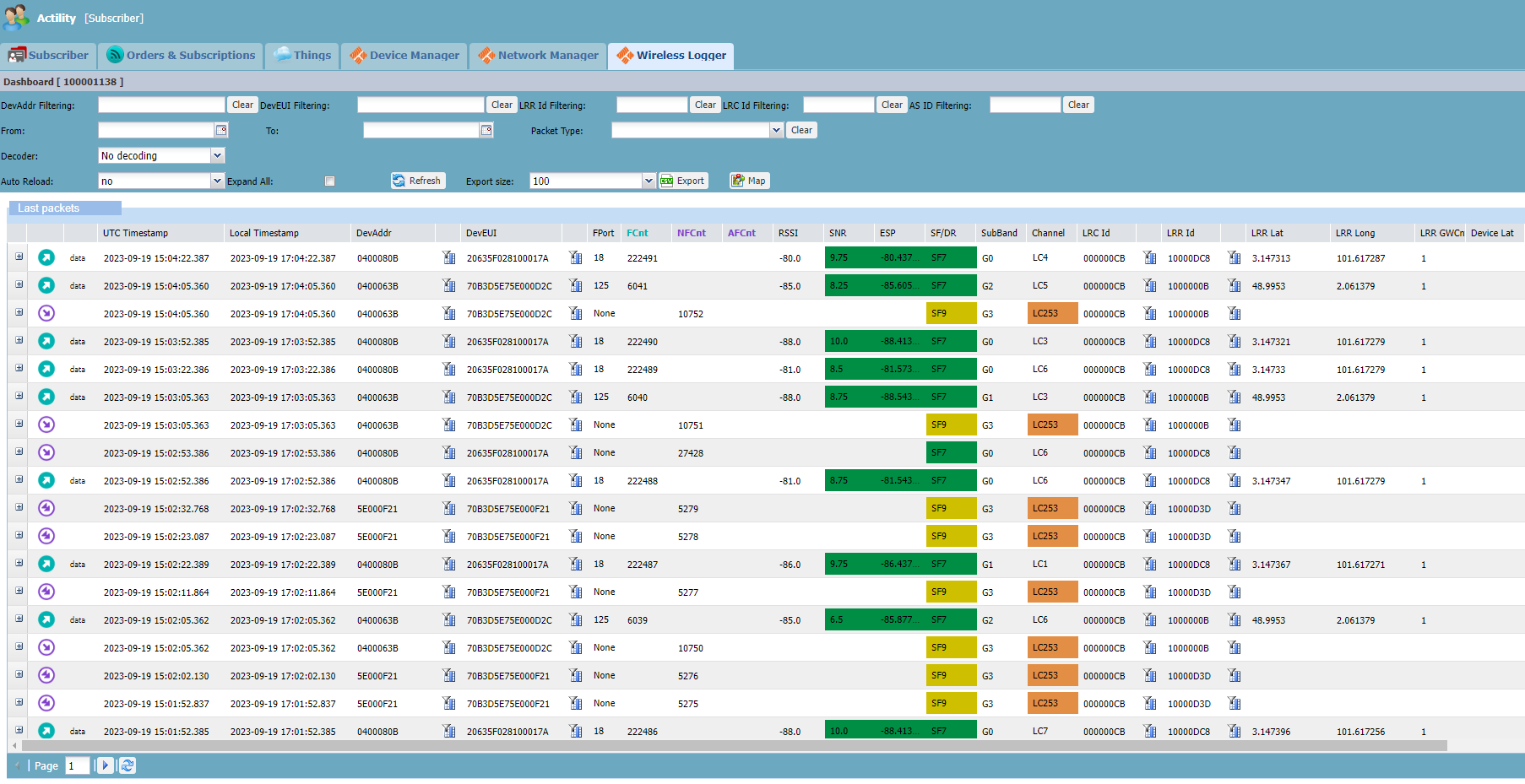
- Si le Wireless Logger est attaché à un compte partenaire réseau, les 100 derniers paquets échangés avec les passerelles provisionnées dans Network Manager apparaissent.
Pour cellulaire : Si le Wireless Logger est attaché à un compte abonné, les 100 derniers paquets échangés avec les capteurs provisionnés dans Device Manager apparaissent. L'ID affiché en haut de l'interface utilisateur (entre parenthèses, après "Dashboard") se réfère à l'ID de l'abonnement.
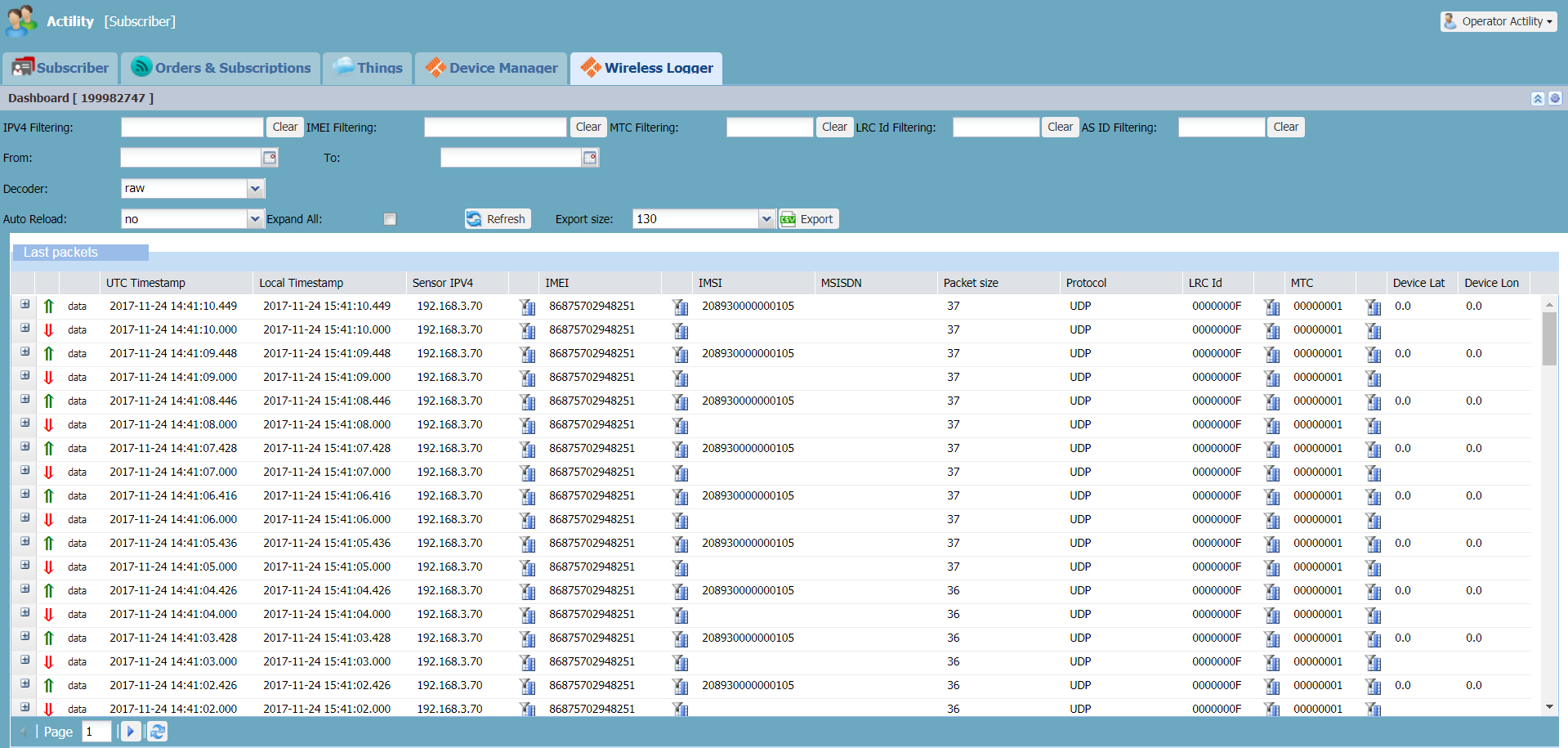
Vérifiez les métriques radio mises en évidence par des couleurs spécifiques. Pour plus d’informations, consultez Codes couleur radio et Statistiques radio LoRaWAN® (LoRaWAN® uniquement).
Pour recharger les paquets, cliquez sur le bouton Actualiser quand vous le souhaitez. Alternativement, utilisez l'option Rechargement automatique dans la zone de recherche pour toujours obtenir les derniers paquets. La périodicité du rechargement peut être configurée de 10 secondes à 120 secondes.
SI votre abonnement à ThingPark Enterprise a été partitionné par l'administrateur en plusieurs locataires, grâce à la fonctionnalité de domaines, ET vous êtes un utilisateur non administrateur ayant des restrictions de domaine, ALORS :
- vous ne verrez que le trafic LoRaWAN lié aux capteurs, passerelles et groupes multicast qui correspondent à vos propres restrictions de domaine. Pour en savoir plus, consultez la Gestion des domaines.
- Seul l'historique du trafic LoRaWAN lié à une ressource (capteur, passerelle ou groupe multicast) après son association au(x) domaine(s) de l'utilisateur devient visible dans le Wireless Logger.
Élargir le tableau de bord
Pour voir plus de paquets sur votre écran, vous pouvez étendre la liste des Derniers paquets en réduisant la barre de recherche. Vous pouvez également étendre la barre de recherche en cas de besoin.
-
Dans la ligne du tableau de bord au-dessus de la barre de recherche, cliquez sur
-
Pour étendre à nouveau la barre de recherche, cliquez sur
.
Basculer entre les technologies
Selon vos options d'abonnement, votre plateforme ThingPark Wireless peut supporter les technologies LoRaWAN® et cellulaires. Dans ce cas, chaque fois que vous vous connectez à Wireless Logger, il affiche l'interface LoRaWAN® et vous pouvez basculer entre les protocoles de connectivité.
Dans le menu des protocoles sur le côté droit du tableau de bord, sélectionnez la technologie que vous souhaitez utiliser.
-> La barre de recherche change et les paquets sont en cours de chargement.
Développer les paquets
L'expansion des paquets vous permet d'afficher toutes les métadonnées du paquet ainsi que son payload.
- Les métadonnées du paquet sont une série d'attributs liés à la transmission ou à la réception du paquet. Les métadonnées les plus importantes sont affichées dans les colonnes de la vue réduite du paquet. Pour en savoir plus sur les métadonnées associées à chaque type de paquet, consultez la description détaillée du trafic LoRaWAN.
- Pour les paquets uplink et downlink transportant des payloads de données, la vue développée vous permet de voir les commandes MAC (au format décodé) et le payload applicatif. Le payload applicatif contient les données applicatives du paquet. Elle est une agrégation hexadécimale de plusieurs données numériques envoyées ou reçues par le capteur. Pour les paquets uplink, le payload applicatif contient des données telles que la température, la position GPS, ou le niveau de batterie.
Développer un paquet
Vous pouvez développer un paquet pour afficher toutes ses métadonnées. Vous pouvez aussi le réduire.
-
Dans la liste des Derniers paquets, cliquez sur
sur le côté gauche d'un paquet.
-> Le panneau extensible du paquet s'ouvre.
-
Pour réduire le paquet, cliquez sur
.
Développer tous les paquets
Vous pouvez basculer entre une vue réduite et une vue étendue de tous les paquets de la liste des Derniers paquets. Cela s'applique à toutes les pages de la liste.
-
Dans la barre de recherche, sélectionnez la case à cocher Développer tout.
-> Tous les paquets de la liste s'ouvrent.
-
Pour revenir à la vue réduite, décochez la case Développer tout.
-> Tous les paquets de la liste se ferment.
Affichage des payloads de données décodés
Lorsque le capteur en question appartient à votre compte, le contenu du paquet, y compris le
payload applicatif, est affiché dans le panneau extensible du paquet.
Pour l'ouvrir, cliquez sur sur le côté gauche d'un
paquet pour afficher les commandes MAC et/ou le payload applicatif à l'intérieur.
- Par défaut, le payload de données est affiché au format hexadécimal brut, tandis que les commandes MAC sont affichées au format décodé.
- Vous pouvez décoder et afficher tous les payloads LoRaWAN® inclus dans la page courante de la liste Last packets, si les décodeurs correspondants sont connus de Wireless Logger. Un décodeur de payload LoRaWAN® désérialise le payload et extrait des valeurs de données significatives pour afficher le payload avec les données applicatives.
Le contenu du payload peut être masqué, pour des raisons de confidentialité, dans les cas suivants :
- Le rapport des payloads applicatifs aux sous-systèmes OSS de ThingPark (TWA/WLogger) a été désactivé par l'opérateur.
- Dans les cas d'utilisation d'itinérance entrante (fNS itinérance passive), lorsque le paquet appartient à un capteur étranger et est simplement transmis par votre network server (agissant en tant que fNS) à votre partenaire d'itinérance.
- Les autorisations actuelles fournies par votre administrateur vous permettent de voir le trafic LoRaWAN passant par vos passerelles sans avoir le droit d'accéder aux capteurs sous-jacents. Cela peut se produire lorsque la plateforme ThingPark est partitionnée via des domaines administratifs.
Étant donné que les payloads LoRaWAN® sont échangés en format chiffré sur l'air, le décodage des payloads applicatifs dans Wireless Logger n'est possible que si ThingPark a accès au payload en format déchiffré. Cela implique que :
-
Pour les capteurs ABP : L'AppSKey doit être provisionnée dans ThingPark par l'abonné.
-
Pour les capteurs OTA : L'AppKey doit être provisionnée dans ThingPark par l'abonné. Remarque Les capteurs OTA utilisant le mode de chiffrement de payload de bout en bout avec un Hardware Security Module (HSM) ne peuvent pas voir leurs payloads applicatifs LoRaWAN® décodés dans Wireless Logger.
Pour afficher les payloads de données décodés pour les paquets uplink et downlink, choisissez
Automatic dans la liste Decoder de la zone de recherche, puis
cliquez sur .
En mode Automatique, le bon décodeur est automatiquement identifié pour chaque capteur en fonction des métadonnées du conducteur associées au profil du capteur. Lorsque Automatique est sélectionné, les données décodées sont également incluses dans le fichier exporté, avec des informations sur le conducteur. Pour plus d'informations, consultez le Fichier d'exportation LoRaWAN®.
Si vous avez des capteurs utilisant la technologie IoT cellulaire, vous pouvez afficher leurs payloads de données au format décodé en sélectionnant ASCII dans la liste Decoder. Par conséquent, si le payload contient des données textuelles, le décodeur cellulaire les convertit et affiche les chaînes de texte en plus du format hexadécimal brut affiché par défaut.
Localisation sur la carte
Localiser les passerelles ayant reçu un paquet donné
En utilisant la carte, vous pouvez afficher visuellement la position des passerelles LRR qui ont reçu un paquet uplink spécifique. Cela vous permet de localiser visuellement la position approximative du capteur et d'obtenir plus d'informations.
-
Cliquez sur Localiser LRR et capteur sur une carte
pour afficher toutes les passerelles LRR qui ont reçu ce paquet.
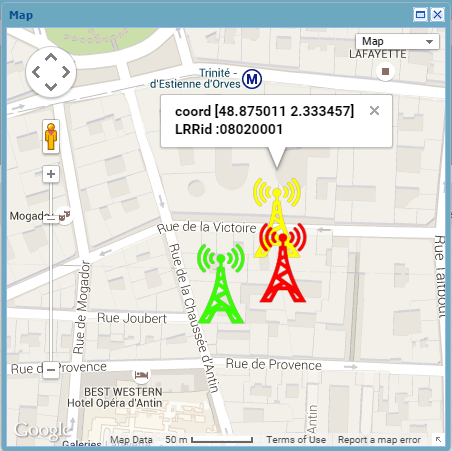
-
Survolez votre souris sur un paquet pour afficher plus d'informations.
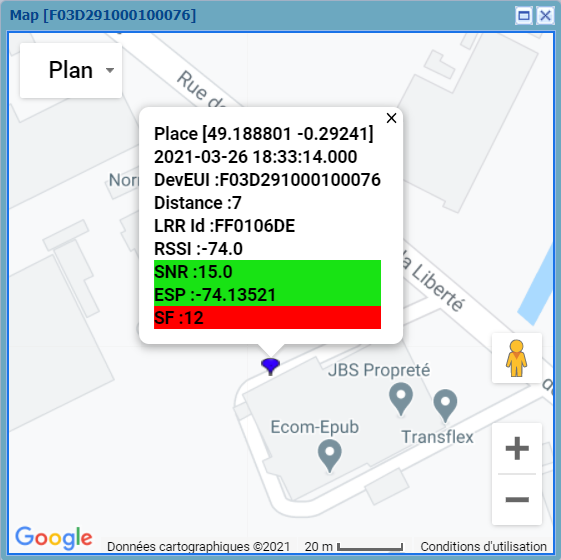
Afficher le trajet du capteur
Vous pouvez afficher le trajet d'un capteur sur une carte.
- Cliquez sur Tracer le chemin de localisation
sur le côté droit d'un paquet.
-> Le résultat affiche tous les paquets du capteur qui sont disponibles dans le résultat du logger.